Qt编译OpenCV的实现步骤
作者:不朽の燃梦
1.CMake下载安装
官网地址:CMake - Upgrade Your Software Build System
(1)下载后双击安装

(2)进入安装界面,点击【Next】

(3)同意协议,点击【Next】

(4)将Cmake添加进用户变量,黄色框是创建桌面图标,可根据自己需要选择,点击【Next】

(5)选择路径,点击【Next】

(6)开始安装,点击【Install】

(7)安装完毕,点击【Finish】
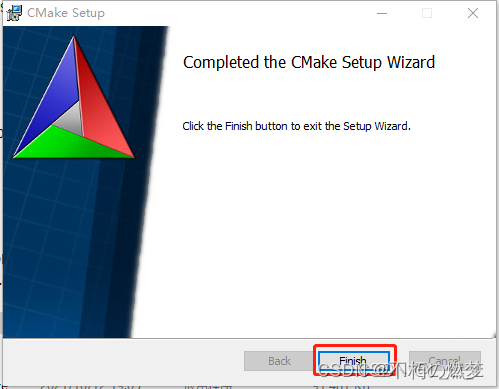
(8)安装完毕,进行测试。
打开cmd黑窗,输入命令查看版本
cmake /V
2.OpenCV下载
OpenCV官网:Releases - OpenCV
opencv_contrib下载地址:GitCode - 开发者的代码家园
3.Qt编译OpenCV
(1)Qt配置CMake
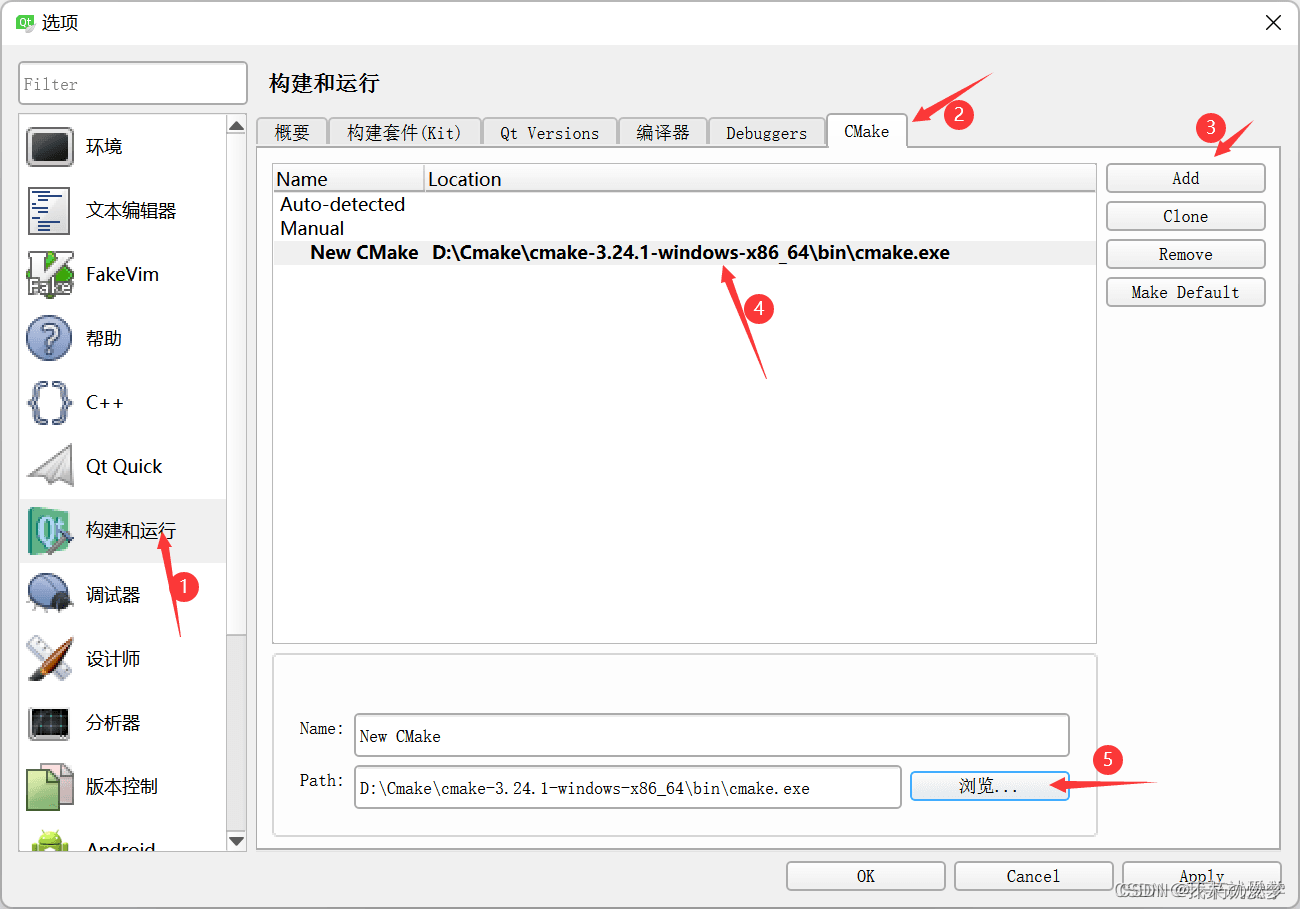

(2)使用Qt打开opencv/sources/CMakeLists.txt
(3)开始配置Qt工程
打开这两个,然后提交:

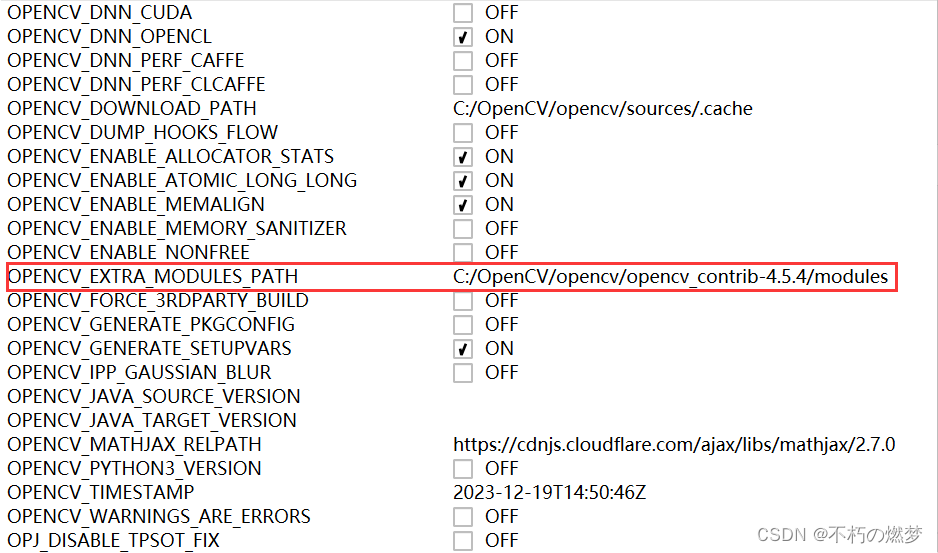
编译:这个过程可能需要两个小时等待

如编译过程中出现错误:
Building RC object modules/core/CMakeFiles/opencv_core.dir/vs_version.rc.obj
gcc: error: long: No such file or directory
解决方法是根据build.make中的错误行,自己修改编译命令,手动生成vs_version.rc.obj,并重新执行mingw32-make命令编译。在终端执行命令:
windres.exe D:\opencv\opencv\build-sources-Desktop_Qt_5_9_0_MinGW_32bit-Default\modules\core\vs_version.rc -O coff D:\opencv\opencv\build-sources-Desktop_Qt_5_9_0_MinGW_32bit-Default\modules\core\CMakeFiles\opencv_core.dir\vs_version.rc.obj
(4)安装
勾选install,再构建

(5)使用
- 库文件:D:\opencv\opencv\build-sources-Desktop_Qt_5_9_0_MinGW_32bit-Default\install\x64\mingw\lib\libopencv_*.a
- 头文件:D:\opencv\opencv\build-sources-Desktop_Qt_5_9_0_MinGW_32bit-Default\install\include
- DLL文件:D:\opencv\opencv\build-sources-Desktop_Qt_5_9_0_MinGW_32bit-Default\bin
Qt工程在使用OpenCV时需要将dll文件拷贝到程序运行目录下,然后需要在pro文件中加入:
INCLUDEPATH += $$PWD/OpencvLib/include LIBS += $$PWD/OpencvLib/lib/libopencv_*.a
到此这篇关于Qt编译OpenCV的实现步骤的文章就介绍到这了,更多相关Qt编译OpenCV内容请搜索脚本之家以前的文章或继续浏览下面的相关文章希望大家以后多多支持脚本之家!
